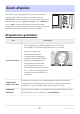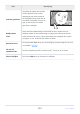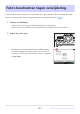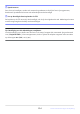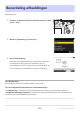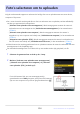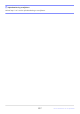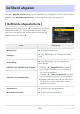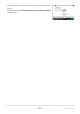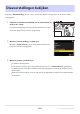Naslaggids (PDF)
Table Of Contents
- Inhoudsopgave
- Invoering
- De camera en zijn menu's leren kennen
- Eerste stappen
- Basisfotografie en afspelen
- Opname-instellingen
- Video-opname
- Foto's bekijken en retoucheren
- Afbeeldingen bekijken
- Foto informatie
- De i knop (afspeelmodus)
- Zoom afspelen
- Foto's beschermen tegen verwijdering
- Beoordeling afbeeldingen
- Foto's selecteren om te uploaden
- Gefilterd afspelen
- Diavoorstellingen bekijken
- Afbeeldingen verwijderen
- Geretoucheerde kopieën maken
- Video's bewerken
- Spraak memos
- Aansluiten op HDMI-tv's en -recorders
- Verbinding maken met slimme apparaten
- Verbinding maken met computers of FTP-servers
- De verbinding maken
- Computers: aansluiten via USB
- Computers: verbinding maken via Ethernet of draadloos LAN
- FTP-servers: verbinding maken via Ethernet of draadloos LAN
- Problemen met draadloze LAN- en Ethernet-verbindingen oplossen
- Verbinding maken met andere camera's
- Flitsfotografie
- Flitsfotografie op afstand
- Het foto-opnamemenu: opname-opties
- Het foto-opnamemenu
- Opnamemenubank
- Uitgebreide menubanken
- Opslagmap
- Bestandsnaamgeving
- Rol gespeeld door kaart in slot 2
- Afbeeldingsgebied
- Beeldkwaliteit
- Instellingen voor beeldformaat
- RAW opname
- ISO-gevoeligheidsinstellingen
- Witbalans
- Stel Picture Control
- Beheer Picture Control
- Kleur ruimte
- Actieve D-Lighting
- NR lange belichtingstijd
- Hoge ISO-ruisonderdrukking
- Vignet controle
- Diffractie Compensatie
- Automatische vervormingsregeling
- Reductie van fotoflikkering
- Vermindering van hoogfrequente flikkeringen
- Meting
- Flits controle
- Focus modus
- AF-veldmodus
- Opties voor AF-onderwerpdetectie
- Trillingsreductie
- Automatische bracketing
- Meerdere belichtingen
- HDR-overlay
- Intervaltimeropnamen
- Time-lapse-video
- Focus Shift-opnamen
- Het video-opnamemenu: opties voor video-opname
- Video-opnamemenu
- Opnamemenubank
- Uitgebreide menubanken
- Opslagmap
- Bestandsnaamgeving
- Bestemming
- Type videobestand
- Framegrootte/framesnelheid
- Videokwaliteit ( N-RAW )
- Afbeeldingsgebied
- Uitgebreide overbemonstering
- ISO-gevoeligheidsinstellingen
- Witbalans
- Stel Picture Control
- Beheer Picture Control
- HLG-kwaliteit
- Actieve D-Lighting
- Hoge ISO-ruisonderdrukking
- Vignet controle
- Diffractie Compensatie
- Automatische vervormingsregeling
- Vermindering van videoflikkering
- Vermindering van hoogfrequente flikkeringen
- Meting
- Focus modus
- AF-veldmodus
- Opties voor AF-onderwerpdetectie
- Trillingsreductie
- Elektronische VR
- Microfoongevoeligheid
- Verzwakker
- Frequentierespons
- Vermindering van windruis
- Mic Jack Plug-in-voeding
- Hoofdtelefoonvolume
- Tijdcode
- Externe opname Bediening ( HDMI )
- Zoomen met hoge resolutie
- Aangepaste instellingen: fijnafstemming van camera-instellingen
- Menu Aangepaste instellingen
- Aangepaste instellingenbank
- a1: Selectie AF-C-prioriteit
- a2: Selectie AF-S-prioriteit
- a3: Focus volgen met vergrendeling
- a4: gebruikte focuspunten
- a5: Sla punten op per oriëntatie
- a6: AF-activering
- a7: Persistentie focuspunt
- a8: Selectie AF-veldstand beperken
- a9: Beperkingen focusmodus
- a10: Rondom focuspunt
- a11: Scherpstelpuntweergave
- a12: Ingebouwde AF-hulpverlichting
- a13: Focus-peaking
- a14: Selectiesnelheid scherpstelpunt
- a15: Handmatige scherpstelring in AF-modus
- b1: ISO-gevoeligheid Stapwaarde
- b2: EV-stappen voor belichtingsregeling
- b3: Eenvoudige belichtingscompensatie
- b4: Matrixmeting Gezichtsdetectie
- b5: Centrumgericht gebied
- b6: Fine-Tune optimale belichting
- b7: Houd Exp. Wanneer f/ Wijzigingen
- c1: Ontspanknop AE-L
- c2: Zelfontspanner
- c3: Uitschakelvertraging
- d1: Continue opnamesnelheid
- d2: maximale opnames per burst
- d3: Selectie van vrijgavemodus beperken
- d4: Opnameopties vóór release
- d5: Sync. Opties voor vrijgavemodus
- d6: Verlengde sluitertijden (M)
- d7: Beperk het selecteerbare beeldgebied
- d8: Opeenvolging van bestandsnummers
- d9: weergavemodus (foto Lv)
- d10: Starlight-weergave (foto Lv)
- d11: warme weergavekleuren
- d12: LCD-verlichting
- d13: Bekijk alles in continue modus
- d14: Release Timing-indicator
- d15: Afbeeldingskader
- d16: Nettype
- d17: Type virtuele horizon
- d18: Aangepaste monitoropnameweergave
- d19: Aangepast zoekeropnamescherm
- d20 Hoge FPS-zoekerweergave
- e1: flitssynchronisatiesnelheid
- e2: flitser sluitertijd
- e3: Belichtingscomp. voor Flits
- e4: Auto c ISO-gevoeligheidsregeling
- e5: Flash modelleren
- e6: Auto Bracketing (Modus M)
- e7: Bracketingvolgorde
- e8: Flash Burst-prioriteit
- f1: i menu aanpassen
- f2: Aangepaste bediening (opnamen)
- f3: Aangepaste bedieningselementen (afspelen)
- f4: Bedieningsvergrendeling
- f5: Omgekeerde wijzerplaatrotatie
- f6: Laat de knop los om de draaiknop te gebruiken
- f7: Omgekeerde indicatoren
- f8: Omgekeerde ring voor focus
- f9: Rotatiebereik scherpstelring
- f10: Respons stuurring
- f11: Veranderen van focus-/bedieningsring
- f12: Flicks voor schermvullende weergave
- f13: Voorkeur subselector midden
- g1: i menu aanpassen
- g2: aangepaste bedieningselementen
- g3: Bedieningsvergrendeling
- g4: Selectie AF-veldstand beperken
- g5: Beperkingen scherpstelmodus
- g6: AF-snelheid
- g7: AF-volggevoeligheid
- g8: zoomsnelheid met hoge resolutie
- g9: Fijne ISO-regeling (Modus M)
- g10: Verlengde sluitertijden (modus M)
- g11: Bekijk assistentie
- g12: Zebrapatroon
- g13: Beperk het toonbereik van het zebrapatroon
- g14: Nettype
- g15: Informatieweergave helderheid
- g16: Aangepaste monitoropnameweergave
- g17: Aangepast zoekeropnamescherm
- g18: Rode REC Frame-indicator
- Het weergavemenu: foto's beheren
- Het Setup-menu: Camera Setup
- Instellingenmenu
- Geheugenkaart formatteren
- Taal
- Tijdzone en datum
- Helderheid bewaken
- Bewaak de kleurbalans
- Zoeker Helderheid
- Kleurbalans zoeker
- Zoekerweergavegrootte (foto Lv)
- Beperk de selectie van de monitormodus
- Infoweergave automatisch draaien
- AF-fijnafstellingsopties
- Lensgegevens zonder CPU
- Focuspositie opslaan
- Automatische temperatuuruitschakeling
- Gedrag sensorafscherming bij uitschakelen
- Reinig de beeldsensor
- Afbeelding Stofverwijderingsreferentiefoto
- Pixelmapping
- Beeldcommentaar
- informatie over copyright
- IPTC
- Spraakmemo-opties
- Camerageluiden
- Stille modus
- Aanraakbedieningen
- HDMI
- Prioriteit USB verbinding
- Locatiegegevens (ingebouwd)
- Draadloze afstandsbediening (WR) opties
- Wijs externe (WR) Fn-knop toe
- Conformiteitsmarkering
- Batterij-info
- USB stroomvoorziening
- Energiebesparing (fotomodus)
- Sleuf leeg vrijgavevergrendeling
- Menu-instellingen opslaan/laden
- Reset alle instellingen
- Firmware versie
- Het netwerkmenu: Netwerkverbindingen
- Mijn menu/Recente instellingen
- Probleemoplossen
- Technische opmerkingen:
- Compatibele lenzen en accessoires
- Cameraweergaven
- Compatibele flitsers
- Compatibele accessoires
- Software
- Zorgen voor de camera
- Zorgen voor de camera en batterij: waarschuwingen
- Specificaties
- Goedgekeurde geheugenkaarten
- Capaciteit geheugenkaart
- Uithoudingsvermogen van de batterij
- Handelsmerken en licenties
- Waarschuwingen: Locatiegegevens ( GPS / GLONASS )
- Mededelingen
- Bluetooth en Wi-Fi (draadloos LAN)
- Veranderingen met "C" firmwareversie 4.00
- Functies beschikbaar met "C" firmwareversie 4.00
- Wijzigingen aangebracht met “C” Firmwareversie 4.00
- Nieuwe Bracketing-verhogingen
- Meer tijd voor opname vóór de release
- Nieuwe grootformaatoptie voor JPEG en JPEG opname
- Nieuw menu-item: “Auto Capture”
- Lage ISO-gevoeligheidsinstellingen voor N-Log Video
- Nieuwe opties voor zoomsnelheid met hoge resolutie
- Nieuw: Slow-Motion-video's
- Veranderingen in i -Menu "Selecteren voor uploaden" opties
- Opties voor "Prioriteit uploaden" toegevoegd aan i -menu
- Ondersteuning voor Powerzoom
- Nieuwe persoonlijke instelling: d6 "Belichtingsvertragingsmodus"
- Nieuwe opties voor persoonlijke instellingen f2 "Aangepaste bediening (opname)" en g2 "Aangepaste bediening"
- Nieuwe opties voor persoonlijke instelling f3: “Aangepaste bediening (afspelen)”
- Updates voor “Lensgegevens zonder CPU”
- Verhoogde tekenlimiet voor IPTC "Categorie"-items
- Nieuwe sluitergeluid- en volumeopties
- Ondersteuning voor selectie van “Zoekerweergavegrootte” in de videomodus
- Bijgewerkte afstandsweergave voor handmatige scherpstelling
- Wijzigingen en toevoegingen aan "Verbinden met FTP-server"
- Wijzigingen in gesynchroniseerde release
- Nieuwe optie "Copyrightinfo overschrijven" voor mastercamera's
- Menu-items en standaardinstellingen voor “C” Firmwareversie 4.00
- Specificaties na de upgrade voor “C” firmwareversie 4.00
- Veranderingen met "C" firmwareversie 4.10
Markeer [ Selecteer voor uploaden naar smartapparaat ],
[ Selecteer voor uploaden naar computer
] of [ Selecteer
voor uploaden (FTP) ] en druk op J
Foto's die bestemd zijn voor een smartapparaat zijn
gemarkeerd met een W pictogram, ter
wijl foto's die bestemd
zijn voor een computer of ftp-server zijn gemarkeerd met s .
Foto's selecteren om te uploaden
Volg de onderstaande stappen om selecteer de huidige fot
o om te uploaden naar een smart device,
computer of ftp-server.
De i menu-items die worden gebruikt om foto's te selecteren om te uploaden, variëren afhankelijk
van het type apparaat dat is aangesloten:
[ Selecteer voor uploaden naar smartapparaat ]: Wordt weergegeven wanneer de camera is
verbonden met een smartapparaat via [ Verbinden met smartapparaat ] in het netwerkmenu
(
0 810 ).
[ Selecteer voor uploaden naar computer
]: Wordt weergegeven wanneer de camera is
aangesloten op een computer met behulp van [ Verbinden met computer ] in het netwerkmenu
(
0 814 ).
[ Selecteren voor uploaden (F
TP) ]: Wordt weergegeven wanneer de camera is verbonden met
een FTP-server met behulp van [ Verbinden met FTP-server ] in het netwerkmenu (
0 819 ).
Video's kunnen niet worden geselect
eerd om te uploaden wanneer de camera is verbonden met een
smartapparaat via de SnapBridge app.
De maximale bestandsgrootte voor video's die op een andere manier zijn geüpload, is 4 GB.
Selecteer de gewenste foto en druk op de i knop.
256
Foto's selecteren om te uploaden
-
-
-
1
2